
时间:2020-10-29 22:43:48 来源:www.win10xitong.com 作者:win10
windows系统非常经典,我们在办公和娱乐的时候都会用它。你在使用系统的时候有没有遇到Win10系统如何显示隐藏文件问题呢?如果对于老鸟来说就很简单就可以处理,但是对于新手处理Win10系统如何显示隐藏文件的问题就很难,如果你暂时身边没有懂这方面的人才处理这个Win10系统如何显示隐藏文件问题我们可以按照这个流程:1、双击"此电脑",进入此电脑文件夹。2、随后,双击"C盘",进入系统盘文件夹即可很容易的处理好了。Win10系统如何显示隐藏文件问题下面我们一起来看看它的解决方法。
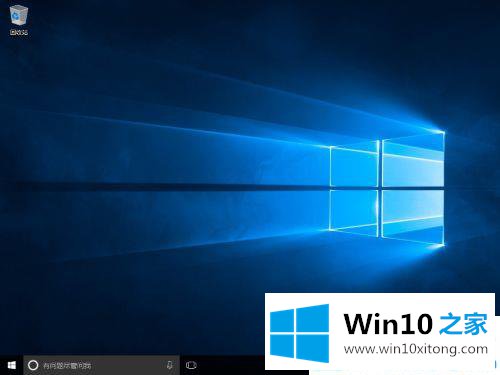
详细显示步骤如下:
第一步:双击"此电脑",进入此电脑文件夹。
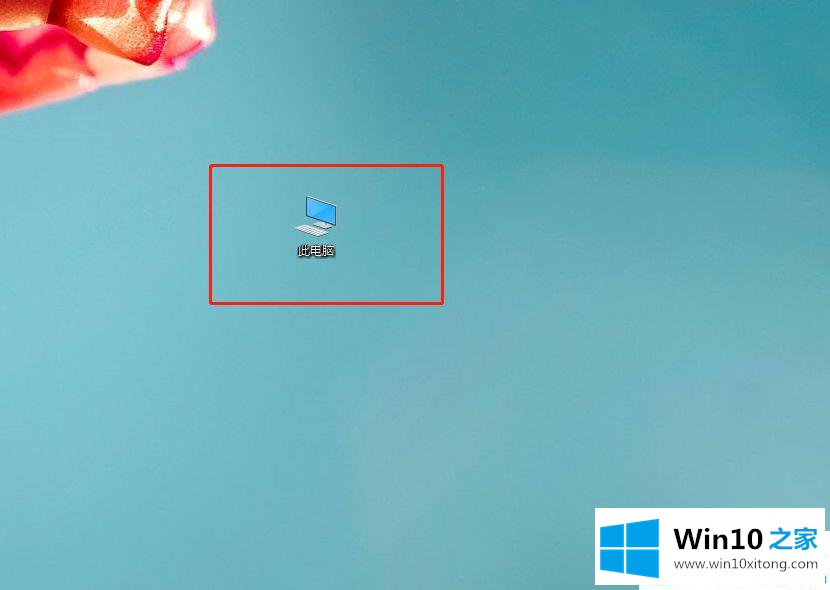
第二步:随后,双击"C盘",进入系统盘文件夹。
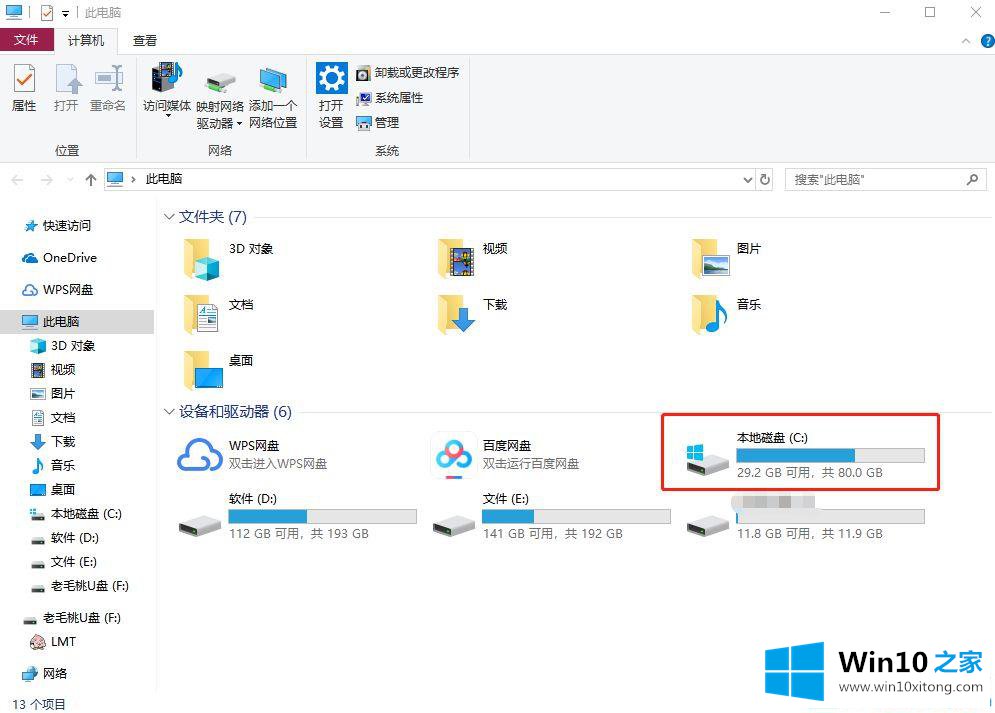
第三步:在C盘页面中,切换至"查看"选项卡,勾选"隐藏的项目"。
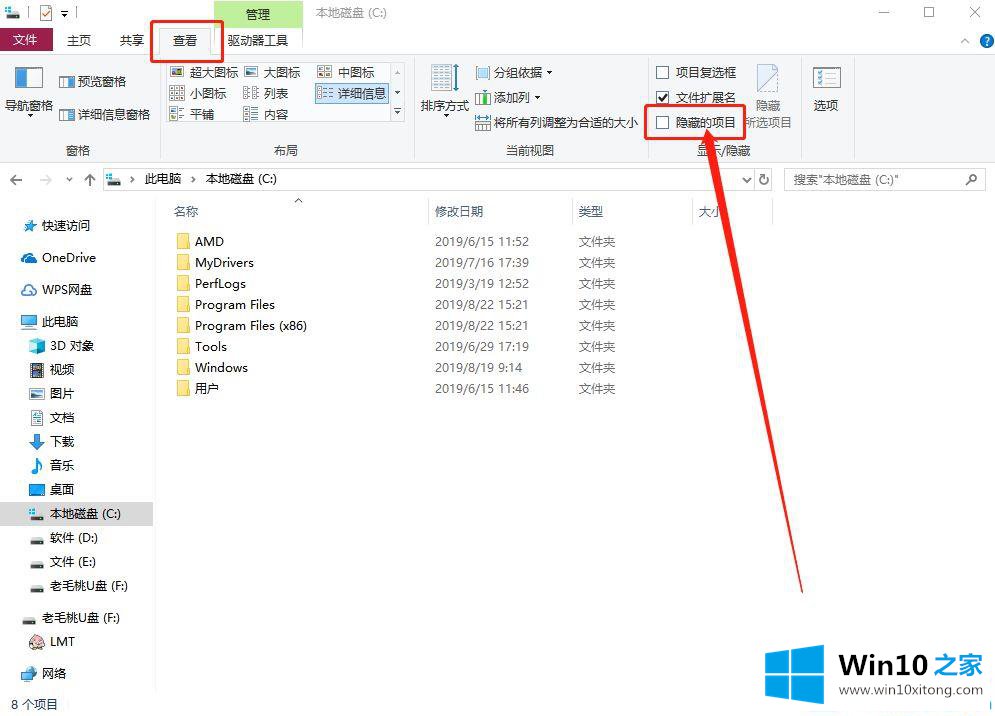
第四步:随后,页面中即可看见淡颜色的隐藏文件。
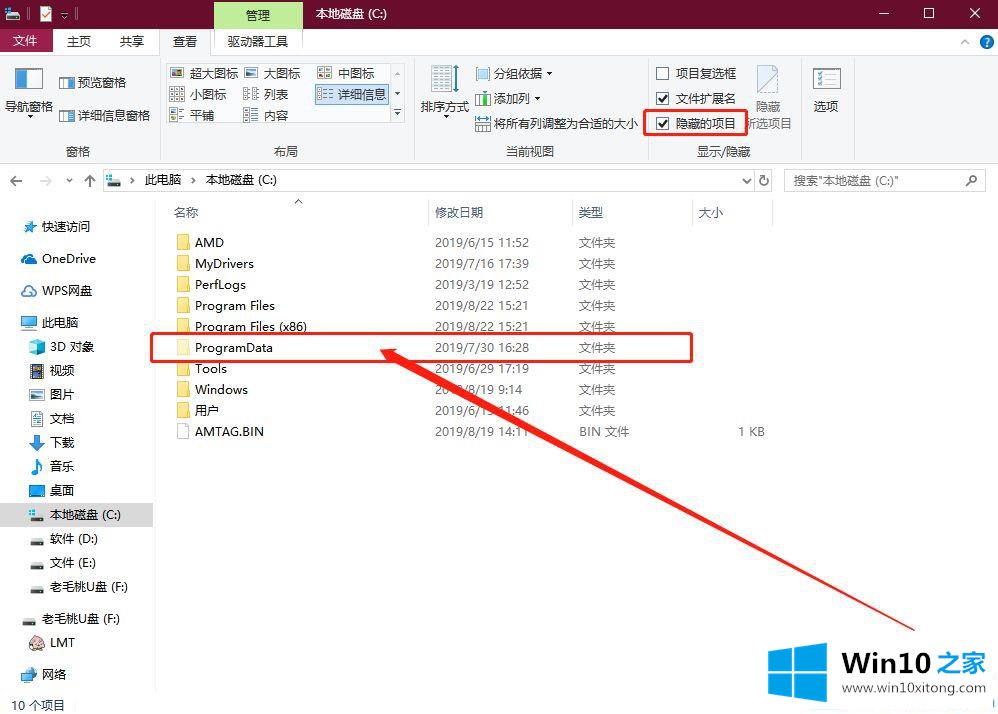
上面就是Win10系统如何显示隐藏文件的方法,找到自己需要的文件之后,小编觉得还是把设置还原回去防止误删。
我们再来回顾一下以上文章中说的内容,就是关于Win10系统如何显示隐藏文件的解决方法,对这个感兴趣的网友,可以用上面的方法试一试,希望对大家有所帮助。